كيفية تحديث متصفح الويب الخاص بك على iPhone
يضمن تحديث متصفح الويب المفضل لديك على iPhone إمكانية الوصول إلى الميزات الجديدة وتحسينات الأداء وإصلاحات الأخطاء. يُترجم المستعرض الحديث أيضًا إلى تحسين الخصوصية والأمان أثناء التنقل عبر الإنترنت(improved privacy and security while navigating the internet) .
ولكن كيف تقوم بتثبيت آخر التحديثات لمتصفح الويب Safari وبدائل الجهات الخارجية مثل Google Chrome و Mozilla Firefox ؟

تابع القراءة لمعرفة كيفية تحديث متصفح الويب الخاص بك إلى إصدار جديد على جهاز iPhone الخاص بك. تنطبق نفس الأساليب أدناه أيضًا على جميع المتصفحات على iPod touch و iPads التي تعمل بنظام iPadOS.
قم بتحديث Safari على iPhone
Safari هو متصفح الويب الافتراضي لجهاز iPhone. إنه متكامل تمامًا مع iOS (نظام التشغيل الذي يعمل على تشغيل iPhone) ، لذا فإن تحديث برنامج النظام نفسه هو الطريقة الوحيدة لتحديثه.
عادةً ما تقدم التكرارات الرئيسية لنظام iOS تحديثات جوهرية للميزات إلى Safari ، في حين أن تحديثات نقطة iOS موجهة أكثر نحو تحسين المتصفح.
هام(Important) : حتى إذا كنت تستخدم مستعرضًا تابعًا لجهة خارجية ، فإن تثبيت آخر تحديثات iOS يمكن أن يساعد في تحسين الاستقرار.
قم بتحديث iOS عبر تطبيق الإعدادات(Update iOS via Settings App)
أسرع طريقة لتحديث iOS - وبالتالي Safari - تتضمن استخدام أداة تحديث البرامج في تطبيق (Software Update)الإعدادات(Settings) . ومع ذلك ، لا تعمل تحديثات iOS عبر الهاتف الخلوي ، لذا قم بتوصيل جهاز iPhone الخاص بك بنقطة اتصال Wi-Fi قبل أن تبدأ.
الاستثناء الوحيد هو إذا كنت تستخدم جهاز iOS يدعم شبكة الجيل الخامس - انتقل إلى الإعدادات(Settings) > الهاتف الخلوي(Cellular) > خيارات البيانات الخلوية( Cellular Data Options ) وقم بتنشيط السماح بمزيد من البيانات عبر 5G(Allow More Data Over 5G) للسماح بتحديثات برامج النظام عبر خطة الهاتف المحمول 5G.
بالإضافة إلى ذلك ، يجب أن يحتوي جهاز iPhone الخاص بك على 50٪ على الأقل من الرسوم المتبقية. إذا لم يكن كذلك ، فقم بتوصيله بمصدر شحن أدناه تبدأ.
1. افتح تطبيق " الإعدادات(Settings) " على جهاز iPhone.
2. قم بالتمرير لأسفل وانقر فوق الفئة العامة(General) .
3. اضغط على تحديث البرنامج(Software Update) .
4. انتظر حتى يقوم جهاز iPhone الخاص بك بالمسح بحثًا عن آخر تحديثات برامج النظام.
5. انقر فوق "تنزيل وتثبيت(Download and Install ) " للتحديث إلى أحدث إصدار من Safari وتطبيقات مخزون iPhone الأخرى وبرامج النظام.

ملاحظة(Note) : بدءاً من iOS 14 ، يمكنك البقاء على نفس التكرار لنظام iOS دون الترقية إلى الإصدار الرئيسي التالي - على سبيل المثال ، iOS 15. انقر فوق "تنزيل وتثبيت"( Download and Install ) لمتابعة تثبيت تحديثات النقطة للإصدار الحالي ، أو الترقية إلى iOS [رقم الإصدار]( Upgrade to iOS [Version Number] ) عندما تكون جاهزًا للترقية إلى الإصدار التالي من iOS.
قم بتحديث iOS عبر iTunes & Finder(Update iOS via iTunes & Finder)
هل تواجه مشكلة في تحديث iPhone الخاص بك(trouble updating your iPhone) باستخدام Software Update ؟ حاول(Try) تثبيت التحديثات عبر جهاز كمبيوتر بدلاً من ذلك. قم بتثبيت iTunes من Microsoft Store( iTunes from the Microsoft Store) قبل أن تبدأ إذا كنت تستخدم جهاز كمبيوتر.
1. قم بتوصيل iPhone بجهاز الكمبيوتر الخاص بك عبر USB .
2. قم بإلغاء قفل جهاز iOS وانقر فوق الثقة(Trust) . تخطي هذه الخطوة إذا كنت قد قمت بتوصيل كلا الجهازين مسبقًا.
3. افتح Finder (Mac) أو iTunes (الكمبيوتر الشخصي).
4. حدد iPhone الخاص بك على الشريط الجانبي Finder أو أعلى يسار نافذة iTunes وحدد Check for Update .

5. حدد تنزيل وتحديث(Download and Update) . بعد ذلك ، راجع ملاحظات التحديث ووافق على شروط ترخيص برامج Apple.

6. انتظر(Wait) حتى يقوم Finder أو iTunes بتنزيل التحديث وتثبيته على iPhone الخاص بك. لا(DO NOT ) تفصل جهاز iPhone الخاص بك في هذه الأثناء.

قم بتحديث متصفحات الطرف الثالث(Update Third-Party Browsers) على iPhone
إذا كنت تستخدم مستعرض إنترنت تابعًا لجهة خارجية على جهاز iPhone الخاص بك ، فيجب عليك استخدام متجر التطبيقات(App Store) لتحديثه إلى أحدث إصدار له. يمكنك استخدام Wi-Fi ، أو خطة البيانات الخلوية الخاصة بك لإكمال التحديث.
إليك ما يجب عليك فعله لتحديث أشهر مستعرضات الجهات الخارجية لنظام التشغيل iOS - Google Chrome .
1. افتح متجر التطبيقات( App Store) وانقر على " بحث(Search) " في الجزء السفلي الأيسر.
2. اضغط على شريط البحث واكتب (Search)Google Chrome .
3. حدد Google Chrome من بين نتائج البحث.
4. انقر فوق " تحديث(Update) " لتحديث Google Chrome . لا(Don) تنس النقر فوق المزيد(More) أسفل محفوظات الإصدارات(Version History) لقراءة ملاحظات التحديث.
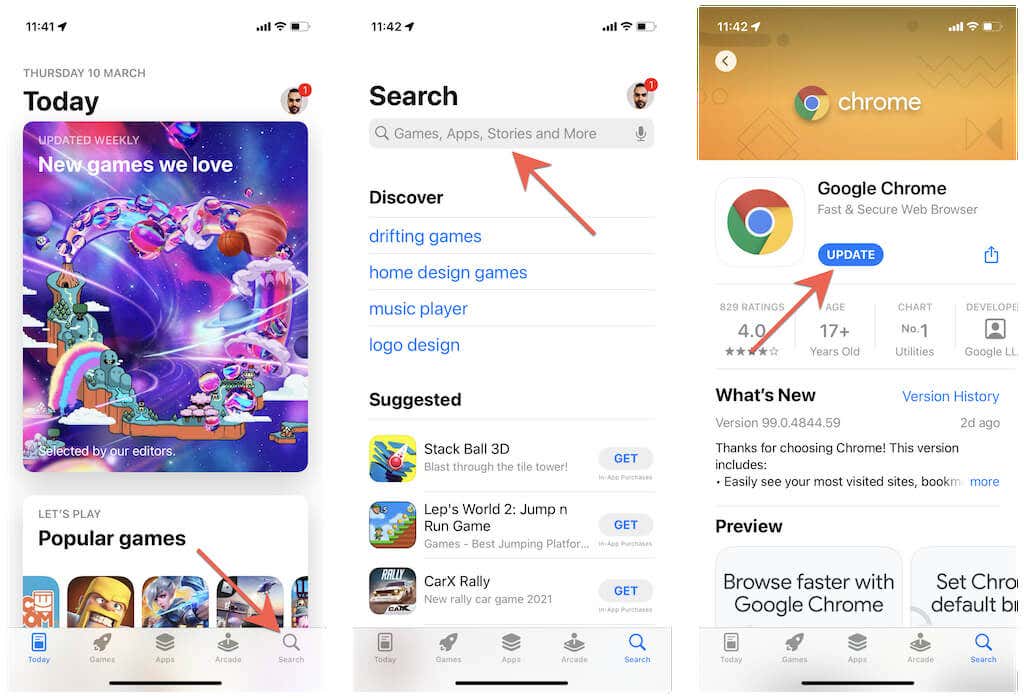
بدلاً من ذلك ، انقر فوق رمز ملف التعريف الخاص بك في الجزء العلوي الأيمن من النافذة واسحب الشاشة لأسفل للبحث عن آخر التحديثات لجميع التطبيقات المثبتة. بعد ذلك ، راجع قائمة التحديثات المعلقة وانقر فوق تحديث(Update) بجوار متصفح الويب الخاص بك.
بالحديث عن متصفحات الطرف الثالث ، هل تعلم أنه يمكنك التخلص من Safari واستخدام Chrome أو Firefox كمتصفح iPhone الافتراضي(use Chrome or Firefox as the iPhone’s default browser) ؟
قم بإعداد التحديثات التلقائية على iPhone
إذا كان تحديث Safari أو متصفح الطرف الثالث يبدو يدويًا وكأنه سحب ، فيمكنك اختيار إعداد التحديثات التلقائية لجعل iPhone يقوم بتحديث iOS أو تطبيق App Store(App Store) تلقائيًا. ستحدث التحديثات بعد ذلك أثناء شحن الجهاز وتوصيله بشبكة Wi-Fi ، ولكن يمكنك أيضًا اختيار تثبيت التحديثات يدويًا.
قم بإعداد تحديثات iOS التلقائية(Set Up Automatic iOS Updates)
1. افتح تطبيق الإعدادات(Settings) وانتقل إلى عام(General) > تحديث البرنامج(Software Update) .
2. اضغط على التحديثات التلقائية(Automatic Updates) .
3. قم بتشغيل المفاتيح الموجودة بجوار تنزيل تحديثات(Download iOS Updates) iOS وتثبيت تحديثات iOS(Install iOS Updates) .

قم بإعداد تحديثات التطبيقات التلقائية(Set Up Automatic App Updates)
1. افتح تطبيق الإعدادات(Settings) .
2. قم بالتمرير لأسفل وانقر فوق متجر التطبيقات(App Store) .
3. ضمن قسم التنزيلات التلقائية(Automatic Downloads) ، قم بتشغيل المفتاح الموجود بجوار تحديثات التطبيق(App Updates) .

متصفحك محدث الآن
يمنحك استخدام مستعرض ويب حديث تجربة أسرع وأكثر سلاسة وأمانًا أثناء التفاعل مع مواقع الويب على جهاز iPhone الخاص بك. إذا كنت لا تحب التحديثات اليدوية ، فاضبط جهاز iPhone على التحديث التلقائي لنفسه وجميع تطبيقات الطرف الثالث.
Related posts
Remove Adware and Pop-up Ads من Web Browser
قم بإنشاء اختصارات وضع التصفح الخاص لمتصفح الويب الخاص بك
تصحيح: زر الرجوع لا يعمل في متصفح الويب؟
كيفية استخدام Discord عبر متصفح الويب
كيفية تحديث متصفح الويب الخاص بك على جهاز الكمبيوتر
كيفية تغيير متصفح الويب الافتراضي في نظام التشغيل Windows 11 أو 10
كيفية إصلاح "حدث خطأ أثناء تحميل إصدار أعلى جودة من هذه الصورة" على iPhone
أفضل 10 مواقع وتطبيقات للعثور على خلفيات مشهورة لأجهزة iPhone و iPad
كيفية تحديث متصفح الويب الخاص بك على Android
كيفية تغيير الصفحة الرئيسية في Chrome وأي متصفح ويب
ابدأ دائمًا متصفح الويب في وضع التصفح الخاص افتراضيًا
أفضل 8 ألعاب ألغاز للآيفون
كيفية استخدام Microsoft Family Safety app على هاتفك
متصفح الويب Amazon Fire Tablet: دليل مستخدم كامل
كيفية إعداد صفحات رئيسية متعددة في متصفح الويب الخاص بك
كيفية تحديث متصفح الويب الخاص بك على نظام Mac
مكبر صوت iPhone لا يعمل؟ 5 إصلاحات للتجربة
تحديث صفحات الويب تلقائيًا في متصفح الويب الخاص بك
كيفية مسح ذاكرة التخزين المؤقت لأي متصفح ويب
كيفية تغيير متصفح الويب الافتراضي في نظام التشغيل Windows 11/10
